如何卸载电脑的声卡win10英伟达 英伟达显卡驱动怎么卸载完整教程
在使用电脑的过程中,有时候我们需要卸载一些不需要的软件或驱动,以释放更多的空间或解决一些问题,在win10系统中,卸载英伟达声卡和显卡驱动可能是一件比较常见的事情。很多人可能不清楚如何正确地卸载这些驱动程序,特别是英伟达声卡和显卡驱动。本文将为大家介绍如何完整地卸载电脑上的英伟达声卡和显卡驱动,让您能够轻松地完成这个操作。
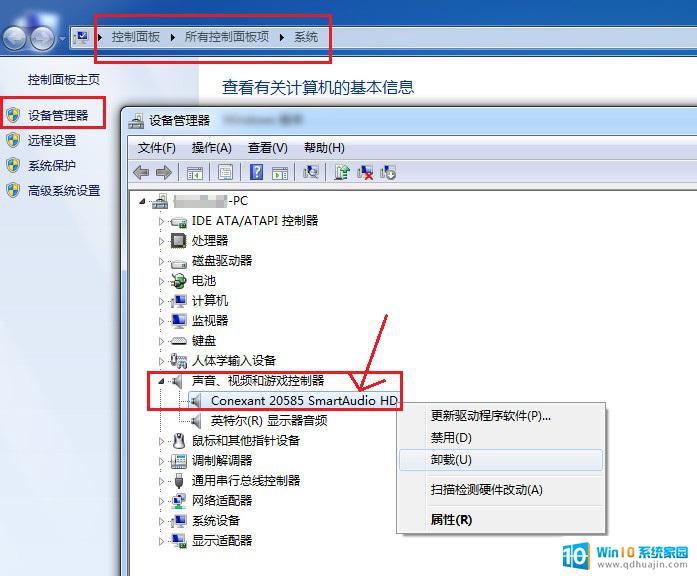
### 一、通过设备管理器卸载
1. **打开设备管理器**:首先,在Windows搜索框中输入“设备管理器”并打开。
2. **找到显卡设备**:在设备管理器中,找到并展开“显示适配器”类别,即可看到你的英伟达显卡设备。
3. **卸载设备**:右击你的英伟达显卡设备,选择“卸载设备”。如果是双显卡(独显+集显),请确保卸载的是独立显卡。
4. **删除驱动程序**:在弹出的窗口中,勾选“删除此设备的驱动程序软件”复选框,然后点击“卸载”。
5. **重启电脑**:完成卸载后,重启电脑。Windows将尝试使用默认驱动程序。
### 二、通过控制面板卸载
1. **打开控制面板**:在Windows搜索框中输入“控制面板”并打开。
2. **进入程序和功能**:在控制面板中,找到并点击“程序”或“程序和功能”选项。
3. **查找NVIDIA相关程序**:在程序列表中,找到所有带有“NVIDIA”字样的条目。如“NVIDIA Graphics Driver”和“NVIDIA GeForce Experience”等。
4. **卸载程序**:逐一右击这些条目,选择“卸载/更改”来开始卸载过程。按照屏幕上的提示完成卸载,并可能需要重启计算机。
### 三、使用第三方软件卸载
对于不熟悉手动操作的用户,可以使用第三方驱动管理软件来卸载英伟达显卡驱动。如“驱动人生”、“驱动精灵”等。这些软件通常提供一键扫描、备份和卸载功能,操作简便。
1. **下载并安装软件**:首先下载并安装所选的驱动管理软件。
2. **扫描并卸载**:打开软件,点击驱动扫描。等待扫描完成后,在显卡驱动列表中找到英伟达显卡驱动,选择卸载即可。
### 注意事项
- 在卸载显卡驱动前,建议备份重要数据以防万一。
- 卸载驱动后,可能需要重新安装最新版本的驱动以确保显卡性能。
- 如果遇到卸载过程中的问题,如黑屏或无法进入系统,可以尝试在安全模式下进行操作或寻求专业帮助。
以上就是如何卸载电脑的声卡win10英伟达的全部内容,有需要的用户就可以根据小编的步骤进行操作了,希望能够对大家有所帮助。
如何卸载电脑的声卡win10英伟达 英伟达显卡驱动怎么卸载完整教程相关教程
热门推荐
win10系统教程推荐
- 1 怎么调出独立显卡 Win10独立显卡和集成显卡如何自动切换
- 2 win10如何关闭软件自启动 win10如何取消自启动程序
- 3 戴尔笔记本连蓝牙耳机怎么连 win10电脑蓝牙耳机连接教程
- 4 windows10关闭触摸板 win10系统如何关闭笔记本触摸板
- 5 如何查看笔记本电脑运行内存 Win10怎么样检查笔记本电脑内存的容量
- 6 各个盘在c盘的数据位置 Win10 C盘哪些文件可以安全删除
- 7 虚拟windows桌面 win10如何使用虚拟桌面
- 8 新电脑输入法如何设置 win10怎么设置默认输入法为中文
- 9 win10鼠标移动会卡顿 win10系统鼠标卡顿怎么解决
- 10 win10显示引用的账户当前已锁定 win10账户被锁定无法登录
win10系统推荐
- 1 萝卜家园ghost win10 64位家庭版镜像下载v2023.04
- 2 技术员联盟ghost win10 32位旗舰安装版下载v2023.04
- 3 深度技术ghost win10 64位官方免激活版下载v2023.04
- 4 番茄花园ghost win10 32位稳定安全版本下载v2023.04
- 5 戴尔笔记本ghost win10 64位原版精简版下载v2023.04
- 6 深度极速ghost win10 64位永久激活正式版下载v2023.04
- 7 惠普笔记本ghost win10 64位稳定家庭版下载v2023.04
- 8 电脑公司ghost win10 32位稳定原版下载v2023.04
- 9 番茄花园ghost win10 64位官方正式版下载v2023.04
- 10 风林火山ghost win10 64位免费专业版下载v2023.04